Las 5 mejores características de macOS Monterey
los macOS Monterey El sistema operativo tiene un impresionante lote de actualizaciones destinadas a mejorar la productividad y la conectividad. Es posible que ya utilice algunas funciones, incluidas SharePlay y Visual Lookup, en su iPad o iPhone.
Si bien la lista completa de mejoras es larga, esta pequeña muestra de funciones útiles de macOS Monterey podrían ser las herramientas que necesita todos los días.
01
de 05
FaceTime con cualquiera
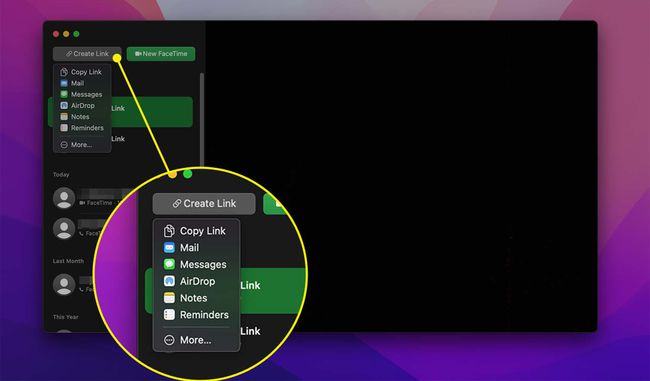
FaceTime viene con muchas mejoras bienvenidas en macOS Monterey. Junto con las imágenes mejoradas con los modos de vista vertical y de cuadrícula, FaceTime hace que sea más fácil que nunca colaborar y mantenerse en contacto con personas en todos los sistemas operativos.
Selecciona el Crear enlace función en FaceTime y elija cómo compartir la invitación (a través de Mensajes o correo electrónico, por ejemplo). Los invitados que no tengan un dispositivo Apple pueden unirse desde el enlace en el navegador Chrome o Edge.
También puede invitar a otras personas a unirse en medio de la llamada utilizando el panel lateral; Seleccione
02
de 05
Realice un seguimiento de lo que se comparte con usted en todas las aplicaciones
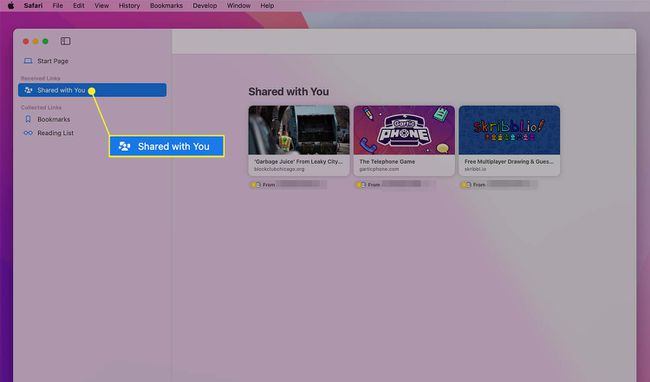
Con la función Compartido contigo en macOS Monterey, puedes ver rápidamente el contenido y los medios que otros te han enviado a través de la aplicación Mensajes a través de otras aplicaciones compatibles. Por ejemplo:
- Los enlaces anclados de Mensajes aparecen en las aplicaciones Safari o Noticias.
- Vea las fotos compartidas con usted en la aplicación Fotos.
- Busque películas o programas compartidos en la sección Ver ahora de la aplicación Apple TV.
- Escuche los podcasts compartidos en el área Escuchar ahora de la aplicación Podcasts.
03
de 05
Silencia las notificaciones cuando no quieres que te molesten
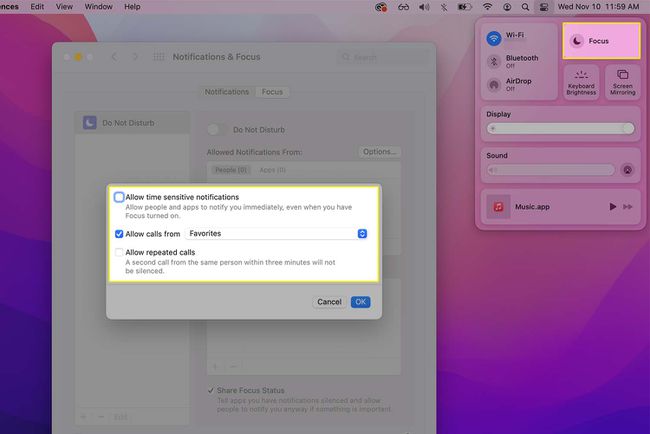
Como el Modo de enfoque en iOS y iPadOS, puede determinar con precisión cuándo y qué tipo de notificaciones recibir durante el día en su Mac. Cree una programación de notificaciones o active No molestar cuando desee evitar interrupciones.
Si prefiere no recibir todas las notificaciones excepto las alertas críticas, puede especificar que solo desea recibir avisos urgentes. Selecciona el Centro de control en la barra de menú> Atención > Preferencia de enfoques> Permitir notificaciones de > Opciones > Permitir notificaciones urgentes.
04
de 05
Anote ideas más rápido con Quick Note
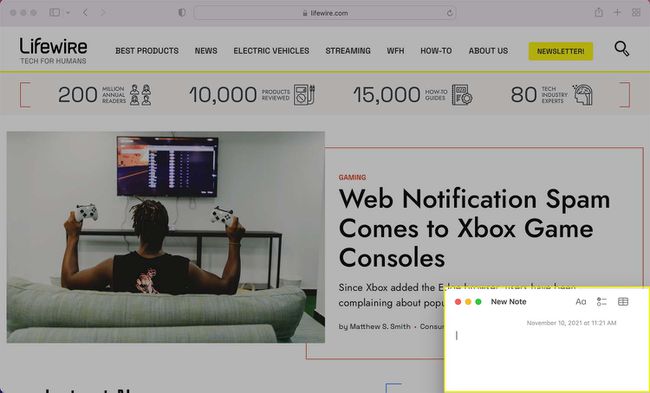
¿Eres un ávido usuario de Notes? La actualización de macOS Monterey ofrece una forma más rápida de crear y editar notas en tu Mac con la función Quick Note.
En lugar de abrir la aplicación Notas, mueva el cursor a la esquina inferior derecha (o la esquina activa que elija) de su pantalla. Luego haga clic en el cuadro que aparece para abrir una nueva nota sin minimizar ninguna otra ventana o aplicación. También puede utilizar el Fn + Q combinación de teclado para lanzar una nueva nota.
Para editar el Hot Corner que usa para el acceso directo de Quick Note, seleccione Preferencias del Sistema > Control de misión > Esquinas calientes.
Para crear una nota rápida desde un enlace de Safari, seleccione Cuota > Nueva nota rápida o elija una nota existente para agregar o editar. También puede resaltar el texto de una página web de Safari> haga clic con el botón derecho> y haga clic en Agregar a nota rápida.
05
de 05
Utilice texto en vivo para obtener información de las fotos
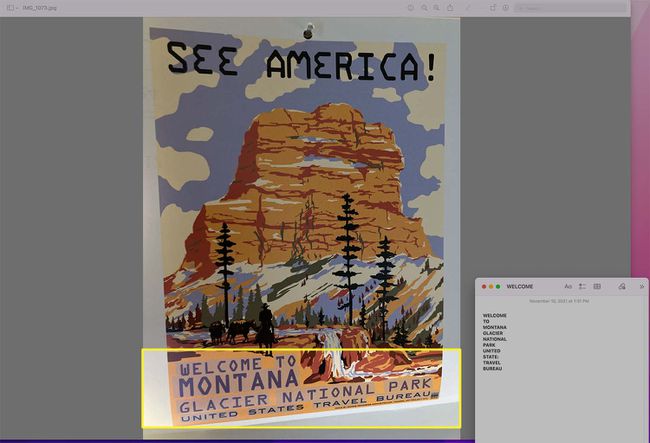
Si alguna vez ha querido copiar texto directamente de una foto o captura de pantalla, Live Text en macOS Monterey le brinda esa capacidad. Esta característica funciona de la misma manera que usando Live Text en iOS; puede usar esta herramienta para tomar texto de imágenes o capturas de pantalla y usar esta información de varias maneras.
Resalte texto en una foto desde la aplicación Fotos, Finder o su escritorio, y haga clic con el botón derecho en el texto seleccionado para ver sus opciones. Escoger Copiar texto para pegar el texto en una aplicación diferente, como Notas.
Alternativamente, use Buscar para buscar el significado. Si resalta la información de contacto en una fotografía, tiene la opción de enviar un correo electrónico o llamar directamente desde la imagen.
Al igual que iOS 15 y iPadOS 15, macOS Monterey unifica la experiencia del usuario del dispositivo Apple y las aplicaciones que usa en todos los ámbitos. Algunas de las principales actualizaciones para macOS Monterey incluyen:
Sí, ciertas Mac basadas en Intel son elegibles para la actualización de macOS Monterey. Los modelos compatibles incluyen:
Sin embargo, es posible que su Mac Intel no tenga acceso a todos los Funciones de macOS Monterey que son exclusivas de las Mac M1. Y algunas funciones requieren Mac Intel más nuevas con requisitos de hardware específicos y excluyen modelos anteriores a 2018. Por ejemplo:
